Jak utworzyć własną maszynę wirtualną na Proxmox? Nic prostszego!
Po zalogowaniu się do naszej instancji Proxmoxa naciskamy przycisk „Create VM”:

w prawym, górnym rogu ekranu:
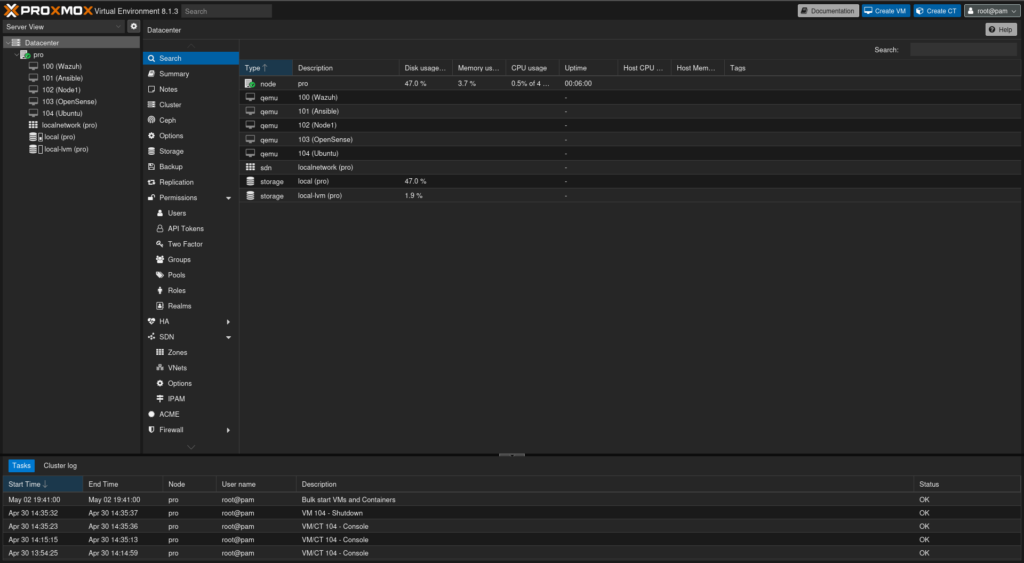
Nowe okno otwiera się z zakładką „General”:
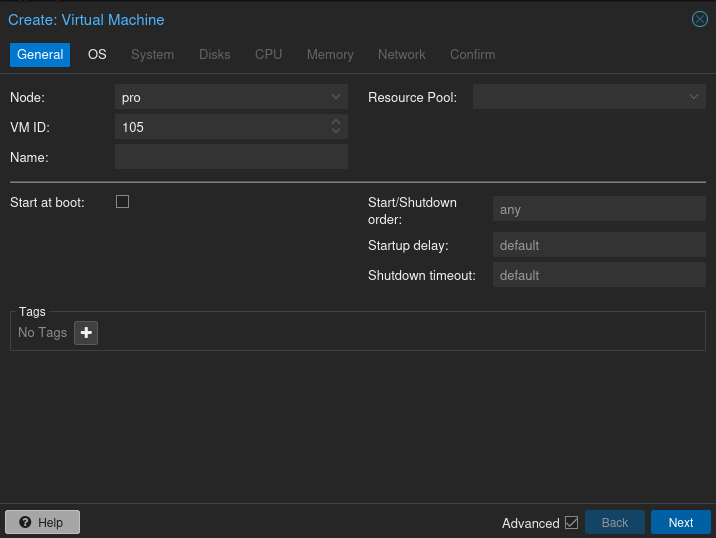
Na tej karcie w polu „Name” wpisujemy nazwę (unikalną – dla łatwiejszego zarządzania) naszej maszyny wirtualnej. Wybieramy także ID (unikalny – to jest wymagane).
Wciskamy przycisk „Next” i przechodzimy do karty „OS”:
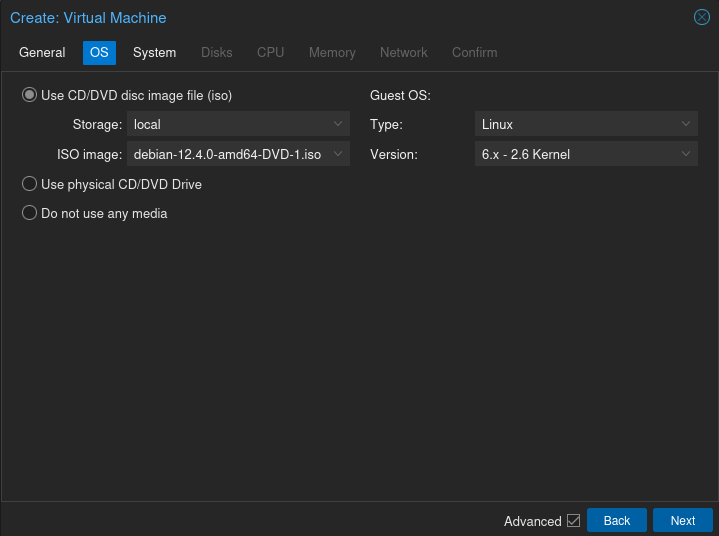
Wybieramy obraz \*.iso lub napęd gospodarza jako źródło dysku z instalatorem systemu operacyjnego.
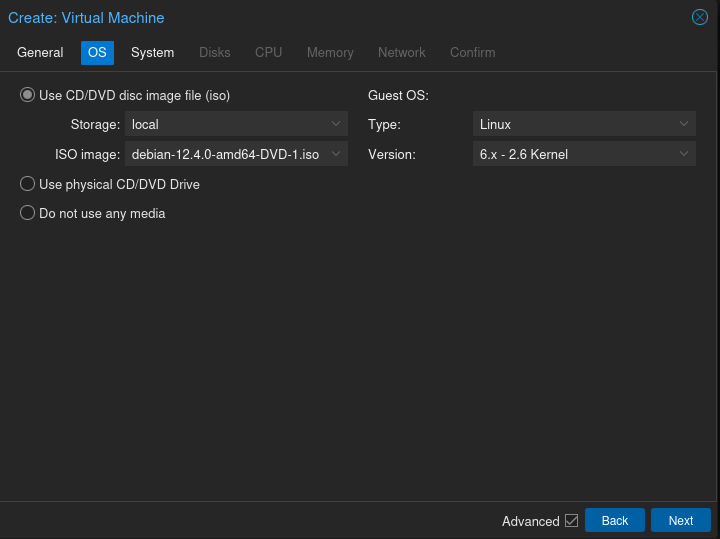
Kolejne naciśnięcie przycisku „Next” przenosi nas do karty „System”. Tutaj osobom początkującym polecałbym pozostawienie opcji domyślnych:
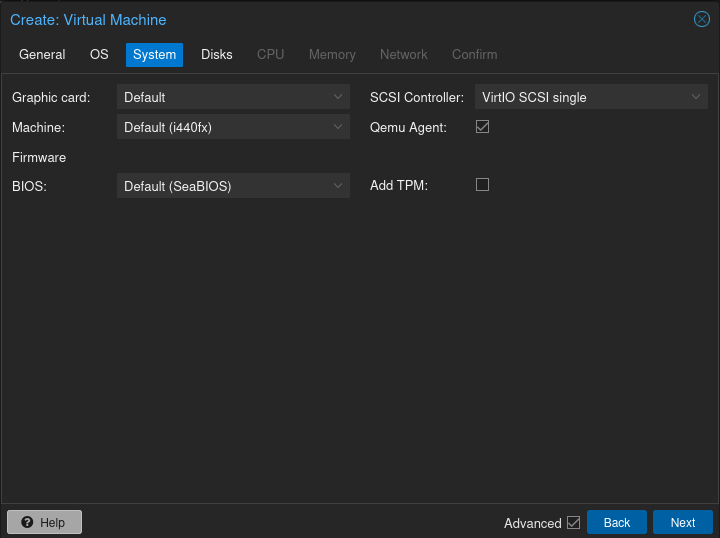
Przycisk „Next” przeniesie nas do karty „Disks”.
Tutaj ustalamy rozmiar dysku twardego, jaki ma zostać przydzielony naszej maszynie wirtualnej. Dla typowego Linuxa powinno wystarczyć 20GB (zkładając, że nie będziemy tam uruchamiać wielkich baz danych czy przetrzymywać wielu multimediów lub stosować innych specjalistycznych aplikacji):
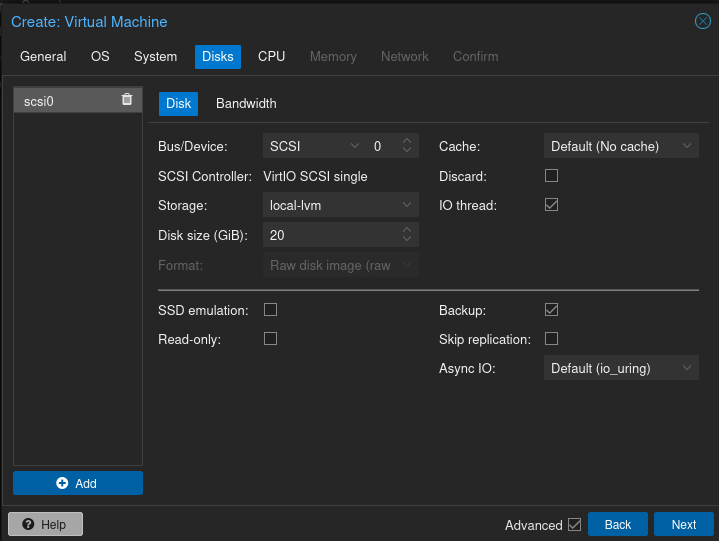
Przycisk „Next” przeniesie nas do karty „CPU”, gdzie możemy przydielić odpowiednią liczbę wirtualnych procesorów (vCPU). Liczba przy „Sockets” oznacza gniazda procesorów, a „Cores” oznacza liczbę wątków na procesorze. Liczba vCPU to iloczyn tych dwóch wskaźników:
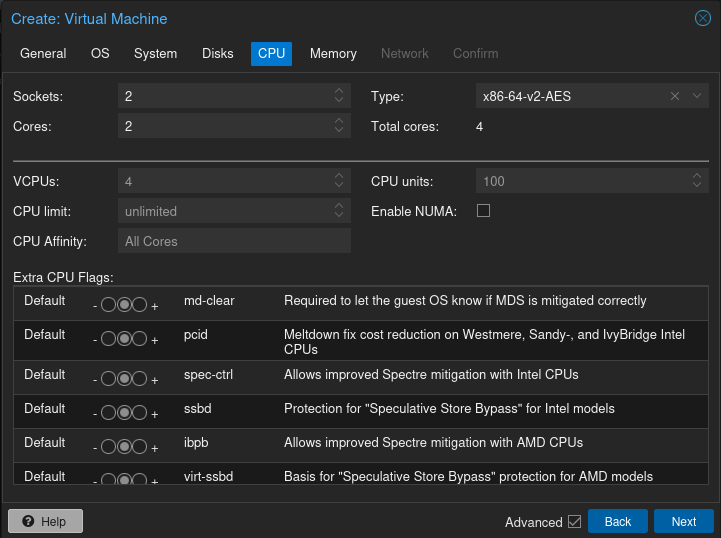
Kliknięcie „Next” przeniesie nas do karty „Memory”. Tutaj przydzielamy objętość RAMu. Pamiętajmy o posiadanych gigabajtach w maszynie gospodarza – przy dużej liczbie uruchomionych jednocześnie maszyn może dojść do zagłodzenia systemu gospodarza i przestnie nam działać wszystko, co mamy a tego zdecydowanie byśmy nie chcieli 🙂
Dla tej maszyny przydzieliłem 2GB RAMu (2048 MB):
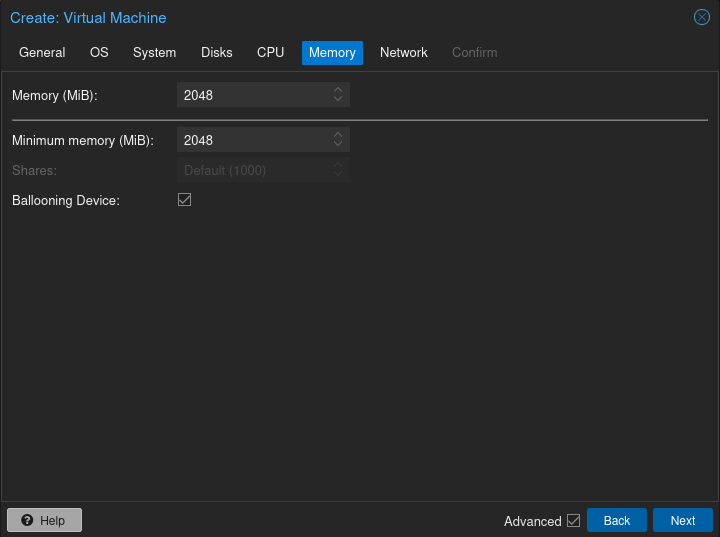
Kolejny raz przycisk „Next” i przechodzimy do przydzielenia interfejsów sieciowych. W mojej instancji jest jak na razie uruchomiony jeden, więc przechodzę dalej.
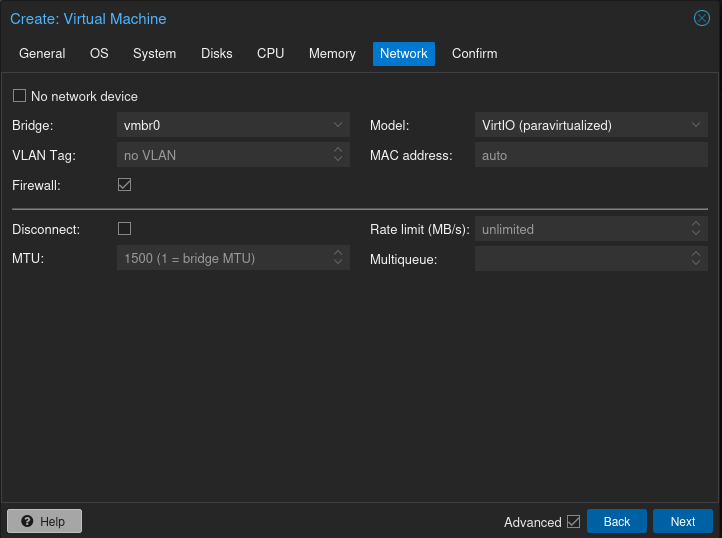
Ostatnia karta to podsumowanie naszych wyborów. Naciskamy przycisk „Finish” i czekamy chwilę na utworzenie naszej maszyny:
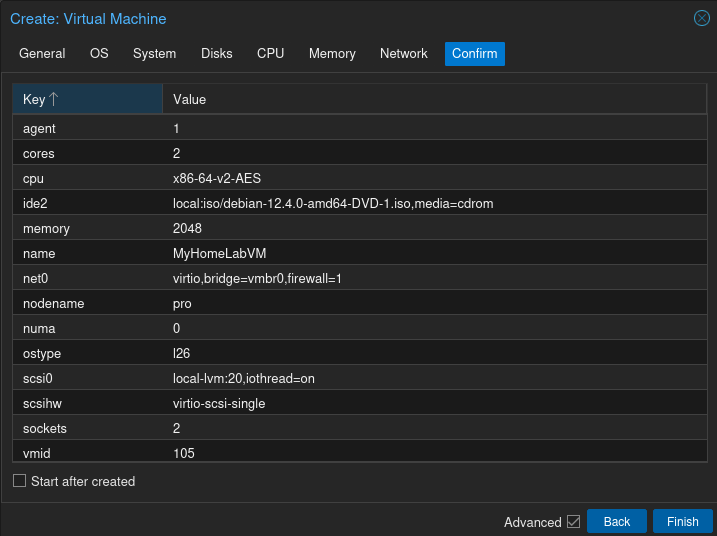
Zobaczmy na liście został utworzony wpis dotyczący naszej maszyny:
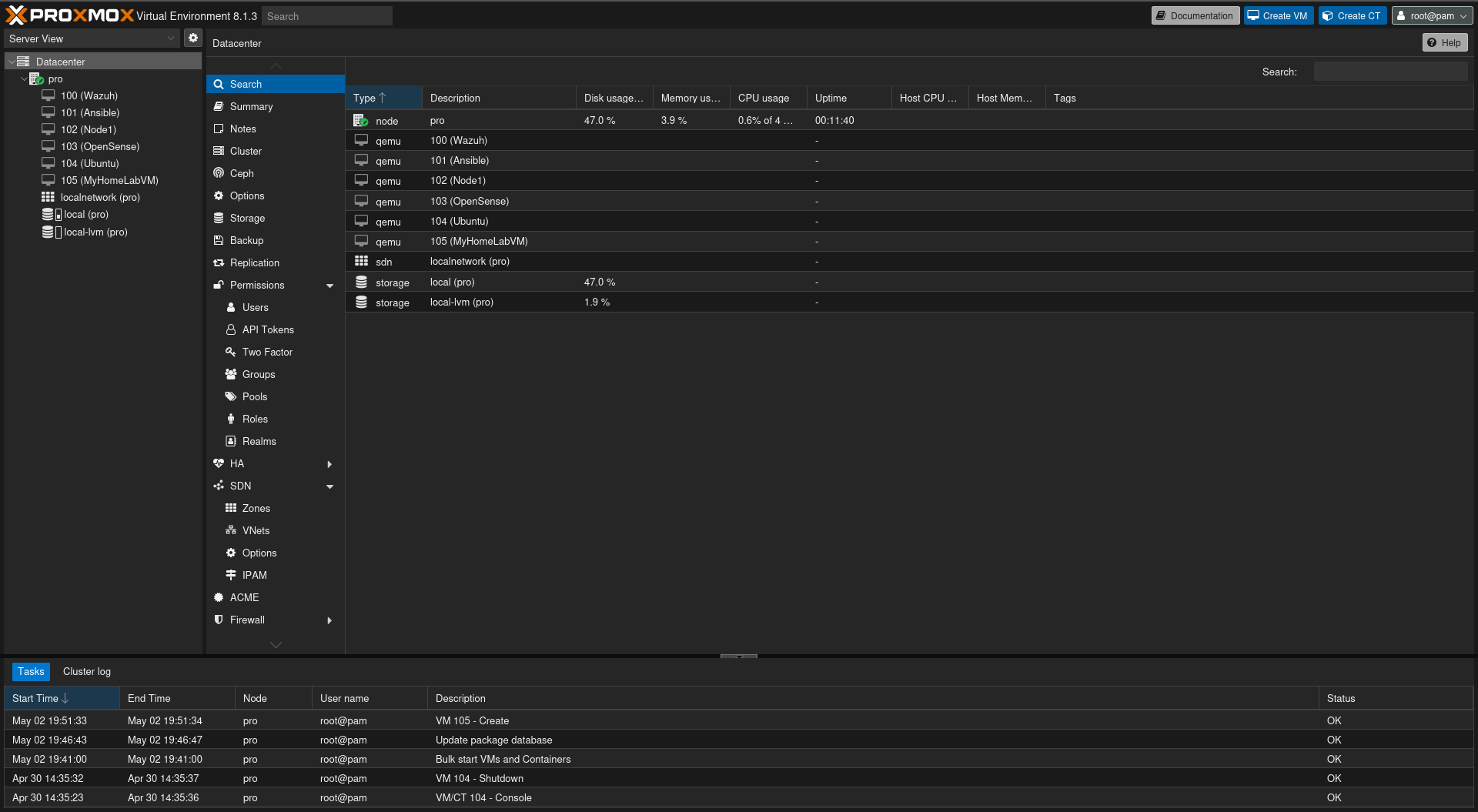
Z menu po lewej stronie wybiramy naszą maszynę i widzimy jej właściwości (odświeżane na żywo):
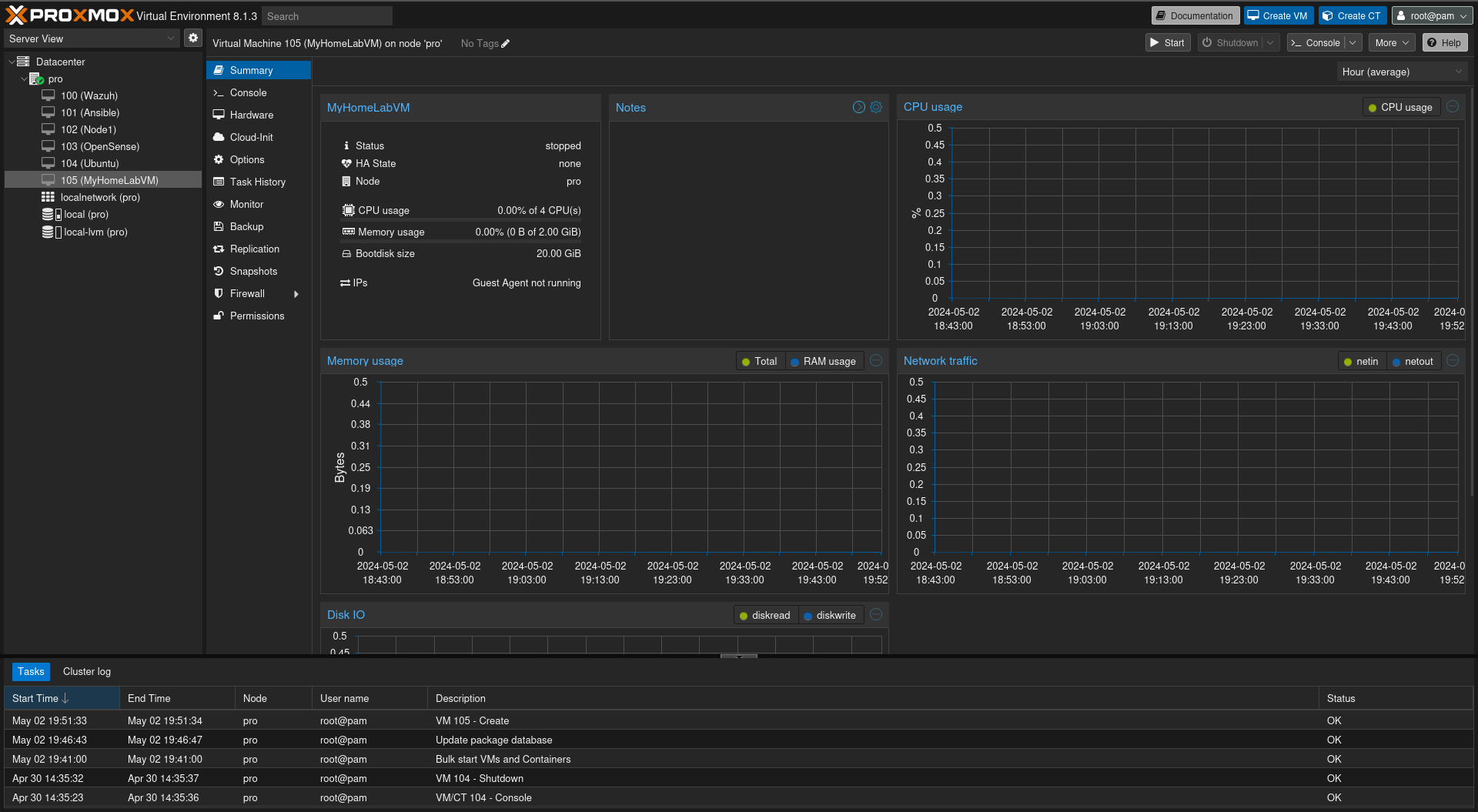
Uruchamiamy naszą maszynę przyciskiem „Start” i po chwili statystyki zaczną się odświeżać:
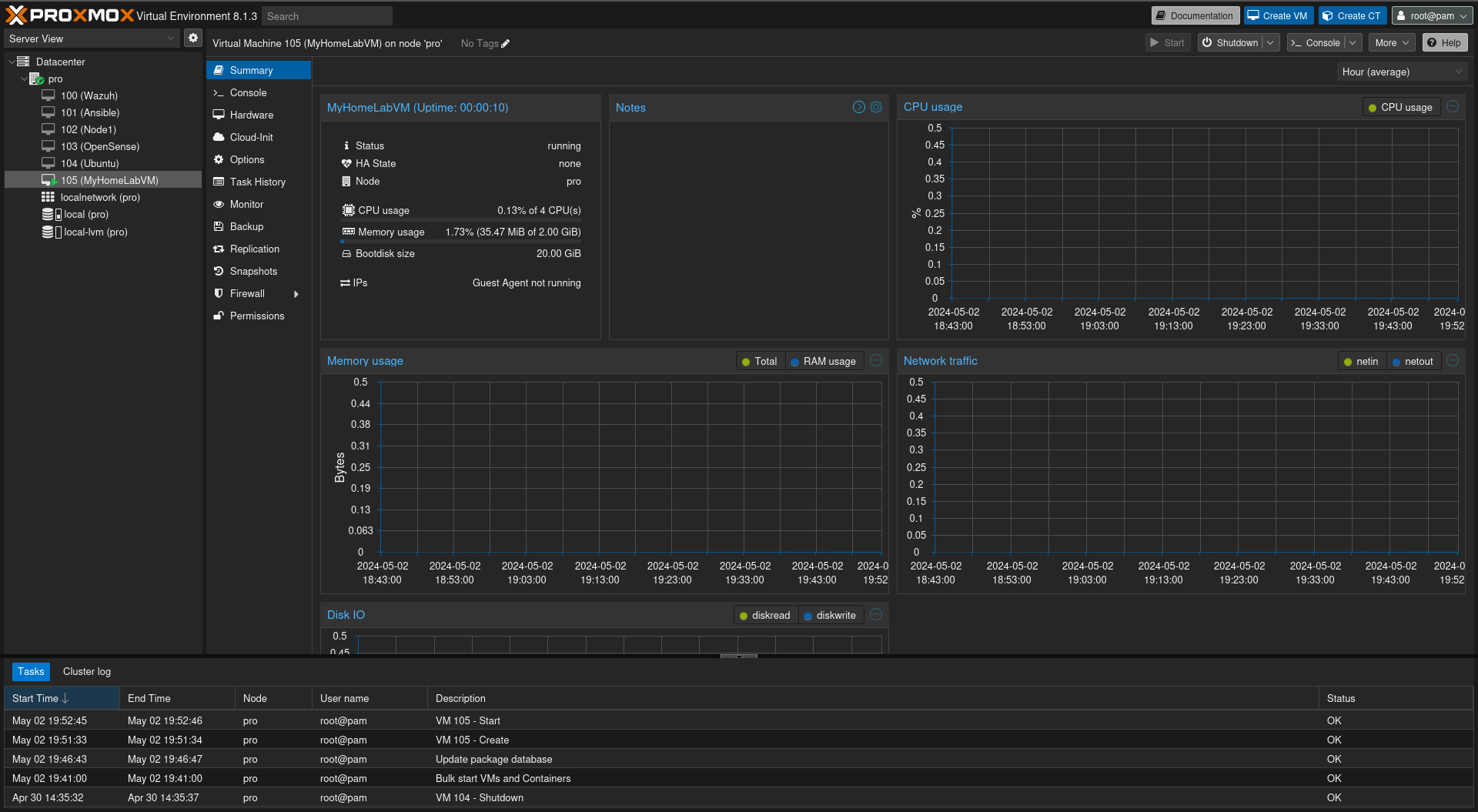
GOTOWE.
Mamy naszą wirtualną maszynę. Uruchomioną.
